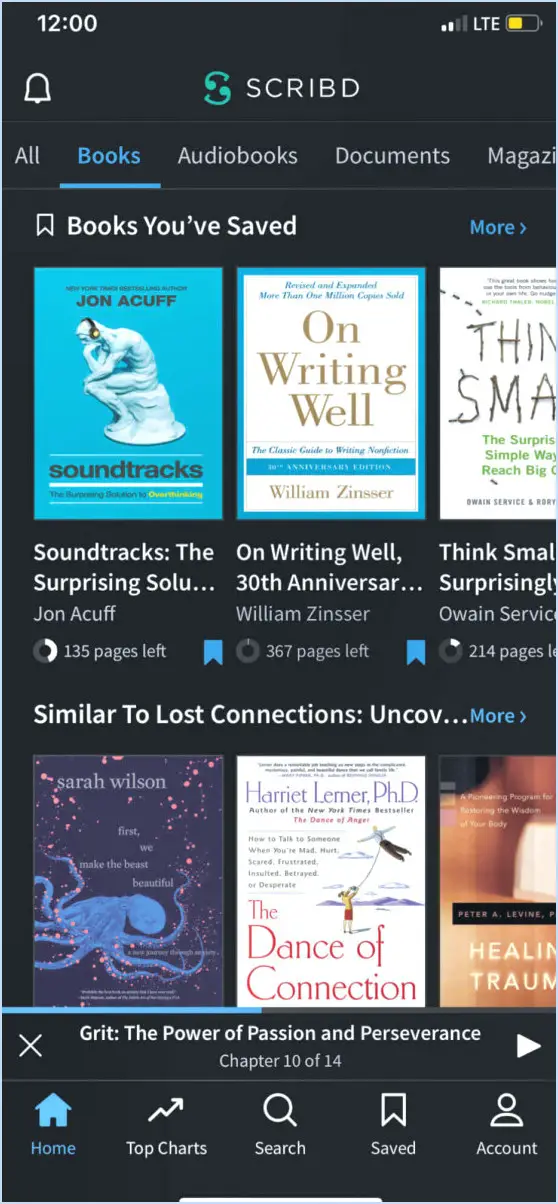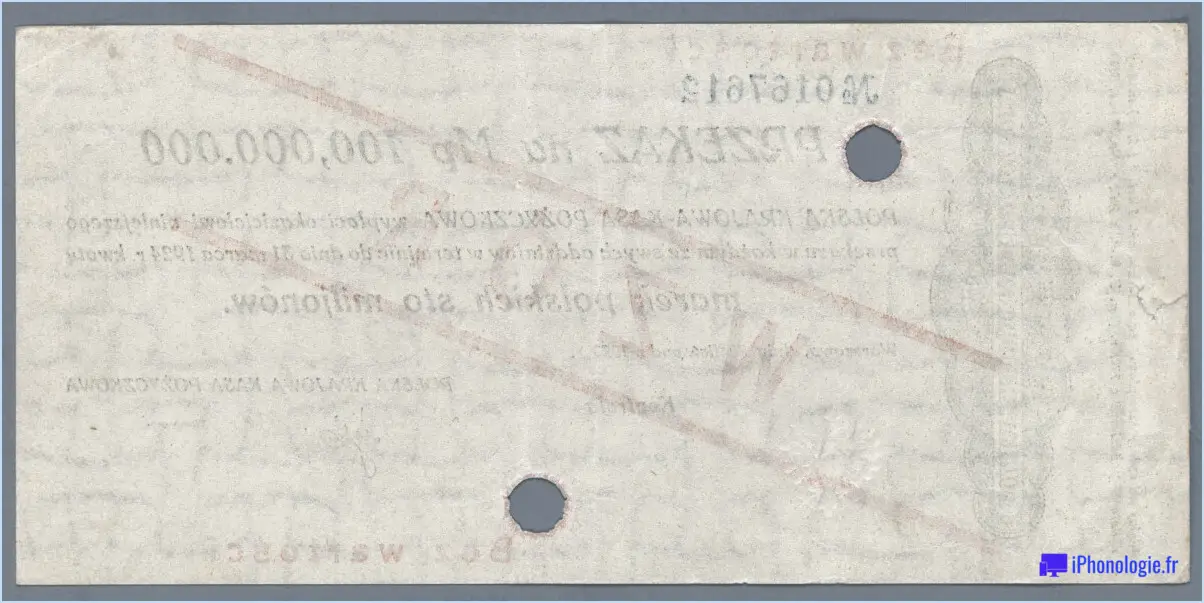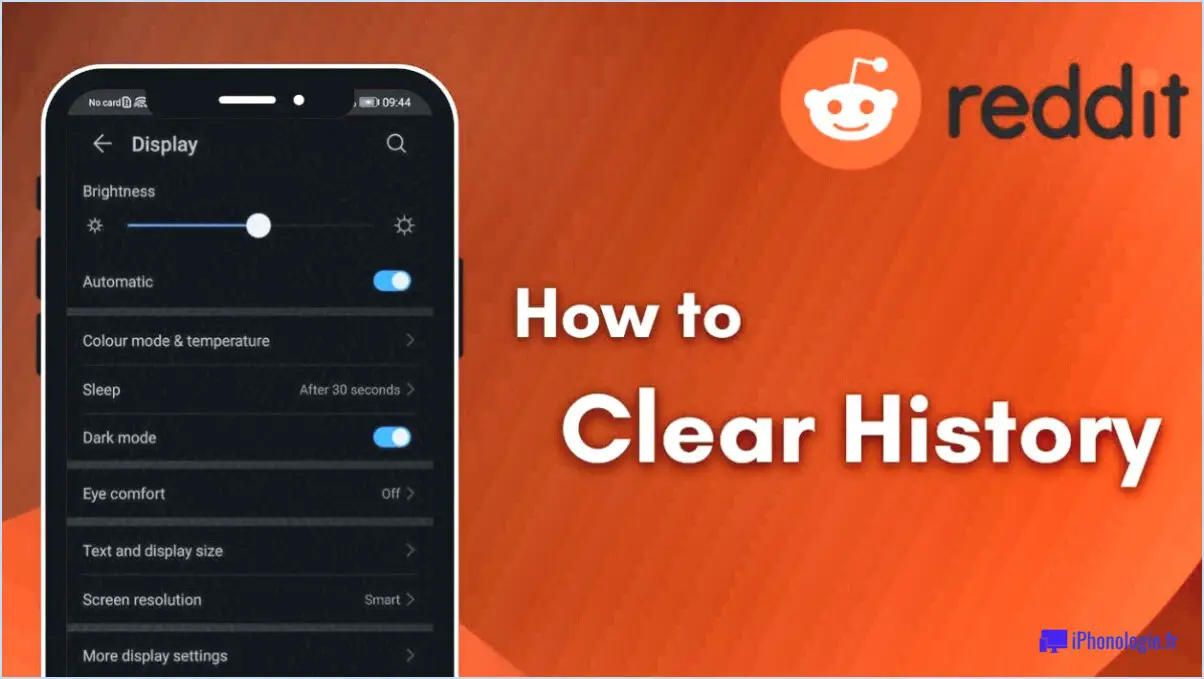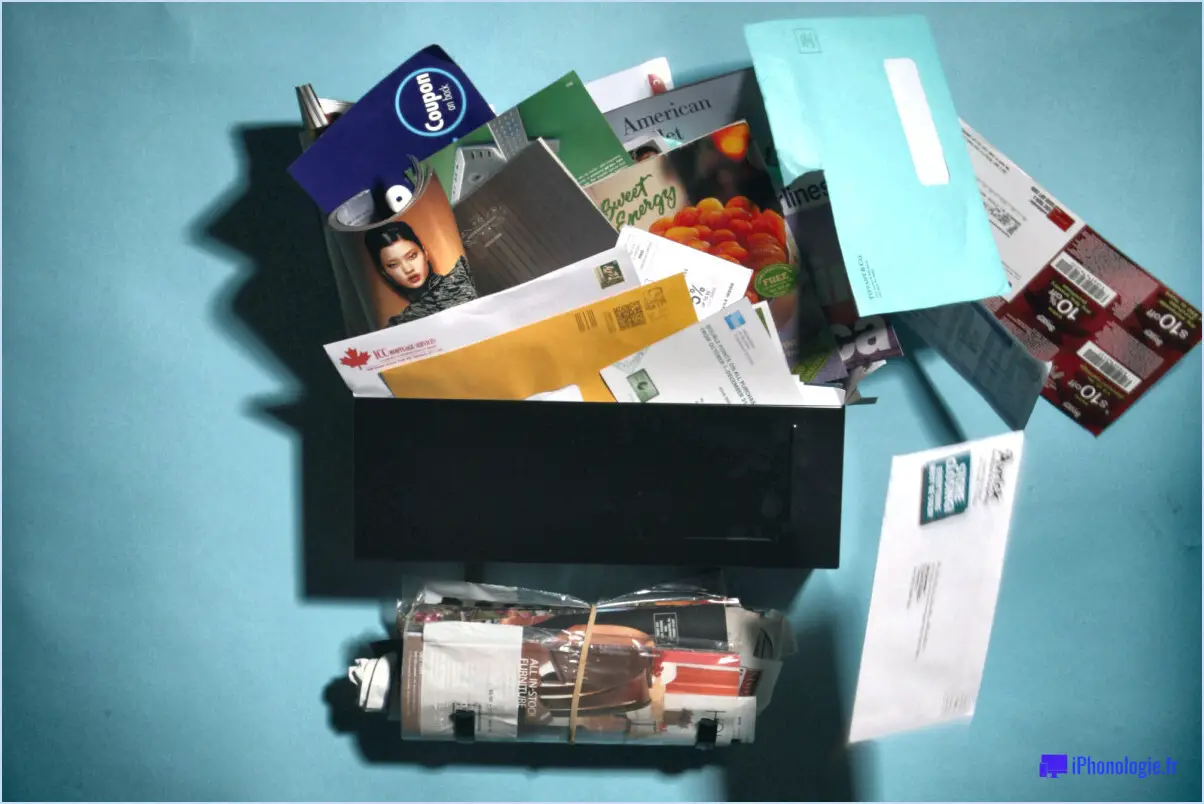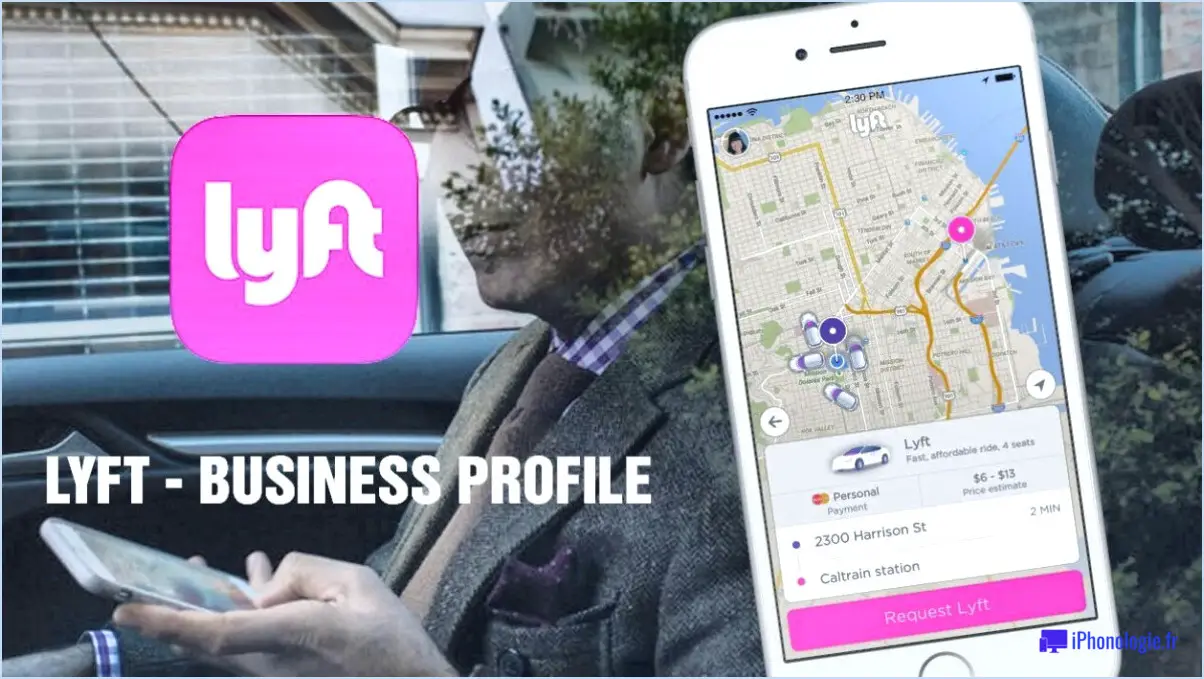Comment dissocier mon compte Hotmail de Windows 10?
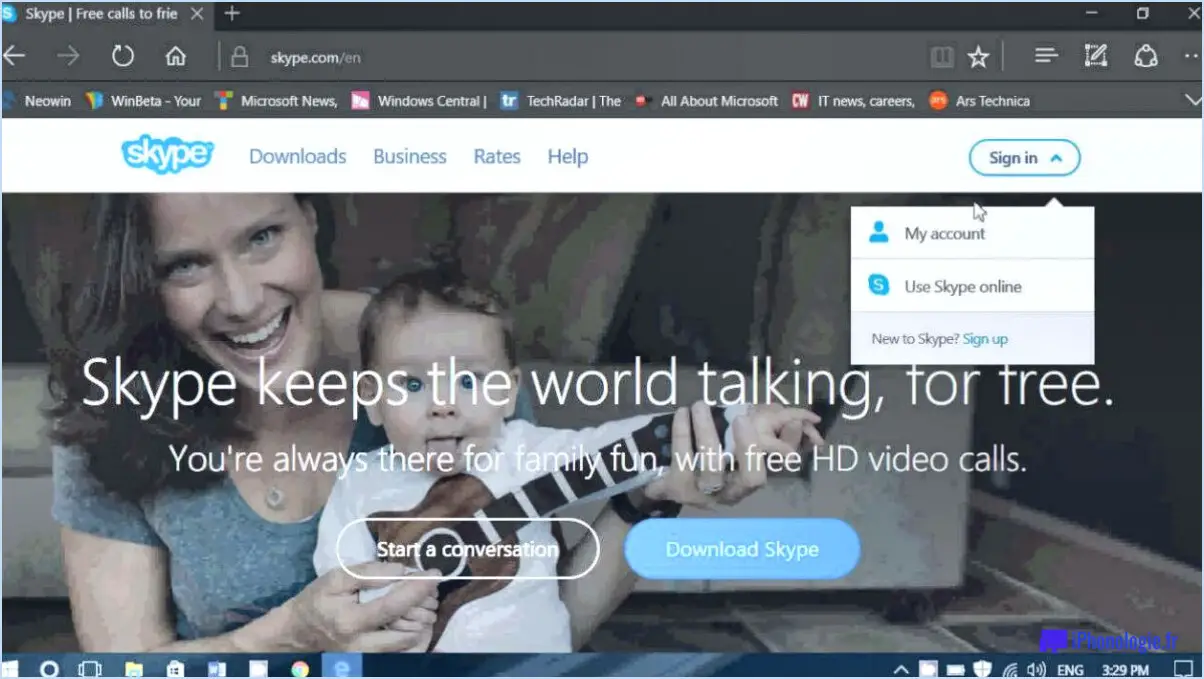
Pour dissocier votre compte Hotmail de Windows 10, suivez les étapes suivantes :
- Ouvrez le menu Démarrer en cliquant sur l'icône Windows située dans le coin inférieur gauche de votre écran.
- Dans le menu Démarrer, cliquez sur l'icône "Paramètres", qui ressemble à un engrenage. L'application Paramètres s'ouvre alors.
- Dans l'application Paramètres, localisez et cliquez sur l'option "Comptes". Cette option a généralement une icône qui ressemble à une personne ou à une silhouette.
- Dans la section "Comptes", vous trouverez diverses options liées à vos comptes sur Windows 10. Recherchez l'option "Email & app accounts" et sélectionnez-la.
- Sous l'option "Email & app accounts", vous verrez une liste de comptes qui sont actuellement liés à votre appareil Windows 10. Trouvez le compte Hotmail que vous souhaitez dissocier et cliquez dessus.
- Une fois que vous avez sélectionné le compte Hotmail, une série d'options s'affiche. Recherchez le bouton "Supprimer" et cliquez dessus.
- Une demande de confirmation apparaît, vous demandant si vous êtes sûr de vouloir supprimer le compte. Pour procéder à la déconnexion du compte Hotmail, cliquez à nouveau sur le bouton "Supprimer".
Comment puis-je dissocier mon ordinateur de mon compte Microsoft?
Pour dissocier votre ordinateur de votre compte Microsoft, procédez comme suit :
- Ouvrez le menu de démarrage en cliquant sur l'icône Windows située dans le coin inférieur gauche de votre écran.
- Cliquez sur "Paramètres" pour accéder aux paramètres
N'oubliez pas que ces étapes peuvent varier légèrement en fonction du service de messagerie ou du programme que vous utilisez, mais le concept général reste le même. En suivant ces lignes directrices, vous pouvez réussir à dissocier vos comptes de messagerie.
Comment puis-je modifier mon compte Hotmail sur mon ordinateur?
Pour modifier votre compte Hotmail sur votre ordinateur, suivez les étapes suivantes :
- Ouvrez votre navigateur web et naviguez vers www.hotmail.com.
- Connectez-vous à votre compte en saisissant votre adresse électronique et votre mot de passe.
- Une fois connecté, localisez le lien "Options" en haut de la page et cliquez dessus.
- Dans le menu des options, sélectionnez l'onglet "Comptes de messagerie".
- Recherchez l'option "Ajouter un nouveau compte de messagerie" et cliquez dessus.
- Saisissez les informations requises pour votre nouvelle adresse électronique, telles que l'adresse électronique et le mot de passe souhaités.
- Après avoir fourni les informations nécessaires, cliquez sur "Suivant".
- Vous serez ensuite invité à vérifier votre nouvelle adresse électronique. Cliquez sur le bouton "Vérifier".
- Vous avez réussi à modifier votre compte Hotmail sur votre ordinateur. Vous avez modifié avec succès votre compte Hotmail sur votre ordinateur.
Que se passe-t-il si je déconnecte mon ordinateur du compte Microsoft?
Si vous dissociez votre ordinateur de votre compte Microsoft, plusieurs conséquences se produiront :
- Perte d'accès aux fonctionnalités : Vous ne pourrez plus utiliser les fonctionnalités qui nécessitent un compte Microsoft, comme la connexion à Windows 10 avec un compte Microsoft.
- Réinitialisation du mot de passe : Après la déconnexion, vous devrez
- Localisez et cliquez sur le bouton "Réinitialiser".
- Suivez les instructions à l'écran pour confirmer la réinitialisation.
En effectuant ces étapes, vous serez en mesure de réinitialiser Outlook à sa configuration par défaut et de résoudre tout problème persistant.
Peut-on désinstaller Outlook sans désinstaller Office?
Oui, vous pouvez désinstaller Outlook sans désinstaller Office. Si vous souhaitez supprimer Outlook tout en conservant le reste de la suite Office intacte, suivez les étapes suivantes :
- Ouvrez le Panneau de configuration sur votre ordinateur.
- Naviguez jusqu'à "Programmes et fonctionnalités" ou "Ajout/Suppression de programmes" (en fonction de votre version de Windows).
- Localisez "Microsoft Office" dans la liste des programmes installés.
- Cliquez sur "Microsoft Office" pour le sélectionner.
- Cliquez sur le bouton "Modifier" situé en haut de la fenêtre.
- Une boîte de dialogue apparaît, proposant différentes options pour modifier votre installation d'Office.
- Sélectionnez l'option "Ajouter ou supprimer des fonctionnalités" et cliquez sur "Continuer".
- Dans l'écran suivant, développez la section "Microsoft Outlook".
- Désélectionnez la case à cocher en regard de "Microsoft Outlook" pour l'exclure de l'installation.
- Cliquez sur "Continuer" et suivez les invites pour terminer la désinstallation d'Outlook.
En suivant ces étapes, vous pouvez supprimer Outlook de votre suite Office tout en conservant les autres applications Office installées sur votre ordinateur.